Evitar el error de la tienda de Google “Google Play requiere autenticación”
- En este sencillo tutorial os mostramos cómo solucionar el problema que puede dar Google Play al entrar en la tienda online de aplicaciones
17/06/2014 - 13:10 h.
Que la informática no es una ciencia exacta no es algo que os vayamos a descubrir aquí, y por eso en muchas ocasiones nuestros ordenadores, nuestras tablets o nuestros smartphones, de repente parece que se vuelven locos y nos presentan un problema que nos resulta difícil de entender. Eso sucede más a menudo de lo que creéis con la tienda de aplicaciones de Google, que a mucha gente, y sin motivo aparente, le deniega el acceso con la aparición de un mensaje que dice “Se requiere autenticación. Tienes que acceder a tu cuenta de Google”. Desgraciadamente no podemos deciros cómo evitarlo, pero si proponeros tres posibles soluciones. Por ello os mostramos este sencillo tutorial para evitar el error de la tienda de Google “Google Play requiere autenticación”.
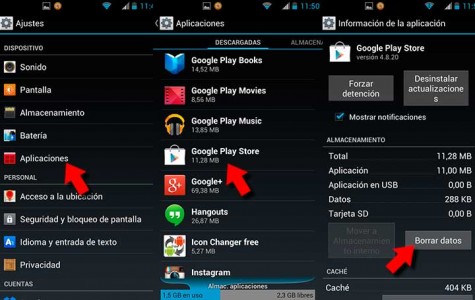
Lo más probable es que simplemente tu cuenta de Google se haya vuelto loca, por lo que vamos a reiniciar varios parámetros. Lo primero que vamos a intentar es borrar los datos de nuestra aplicación Google Play Store. Para ello abrimos el Menú principal, y en el apartado Ajustes accedemos a Aplicaciones. Buscamos la app de Google Play Store y la abrimos. Entonces hacemos clic sobre el botón Borrar Datos. Una vez hecho esto, reiniciamos nuestro terminal.
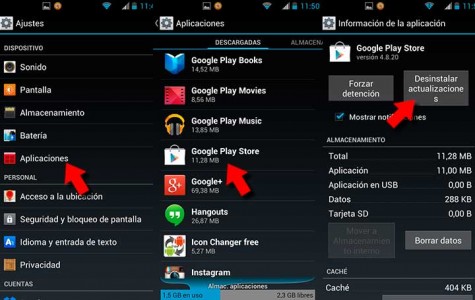
Si no funciona, lo segundo que vamos a intentar es desinstalar las actualizaciones. Si tienes activadas las actualizaciones automáticas,puede ser que la última versión de Google Play no se lleve bien con tu terminal. Para ello, repetimos los mismos pasos que con la anterior solución, pero al final, en lugar de Borrar Datos, haremos clic sobre el botón Desinstalar Actualizaciones. De nuevo reiniciamos nuestro smartphone o tablet.
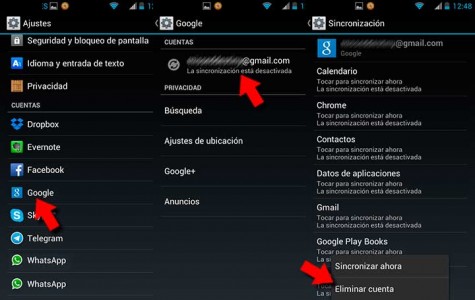
También es probable que se trate de un simple error de registro. En ese caso será suficiente con reiniciar nuestra cuenta de Google Play, para lo cual primero la eliminaremos y después volveremos a activarla. Para ello abrimos la sección de Ajustes del Menú Principal, y en el apartado de Cuentas buscamos Google y hacemos clic. Ahí veremos nuestra cuenta de Google. Pulsamos sobre ella y se nos abrirá un apartado con las diferentes sincronizaciones. Aquí, abrimos el Menú desplegable y hacemos clic en Eliminar cuenta. Reiniciamos el teléfono y volvemos a añadir nuestra cuenta de Google.
Compartido